|
|
| Sun ONE Application Server 7, Update 1 インストールガイド |
この章では、SunTM Open Net Environment (Sun ONE) Application Server 7 ソフトウェアのインストール時やインストール後に実行する必要のある作業について説明します。
ここでは次の項目について説明します。
- PATH 環境変数の設定
- マニュアルページの表示
- サーバーの起動と停止
- Web サーバープラグインの実装
- Web サービスクライアントの実装
- Sun ONE Studio プラグインのインストール先の決定
- サンプルアプリケーションの使用
PATH 環境変数の設定
Sun ONE Application Server ソフトウェアをインストールした後、次の操作を行う場合は、Sun ONE Application Server の bin ディレクトリを含めるように環境を設定する必要があります。
- asadmin コマンドを実行する
- コマンド行ユーティリティを実行する
- サンプルアプリケーションを使用するために asant ユーティリティにアクセスする
この節では、PATH 環境変数に install_dir/bin ディレクトリを追加する方法について説明します。環境変数の設定方法に問題ない場合は、必要に応じて設定してください。設定方法がわからない場合は、次のいずれかの節を参照してください。
UNIX 環境での PATH 変数の設定
UNIX 環境では、ログイン時に Sun ONE Application Server の install_dir/bin ディレクトリが自動的に PATH に追加されるように、このディレクトリをログインプロファイルに追加することをお勧めします。
- install_dir/bin ディレクトリを含めるように PATH 変数を設定します。
- asadmin コマンドを次のように実行して、asadmin コマンドが使用できることを確認します。
asadmin
画面に次のように表示されます。
Use "exit" to exit and "help" for online help
asadmin>_
注 asadmin コマンドを実行すると、Sun ONE Application Server のコマンド行インタフェースが起動します。引数を指定せずに asadmin を実行した場合は、コマンド行インタフェースは対話モードとなります。
asadmin コマンドプロンプトで help と入力すると、このコマンド行インタフェースがサポートしているすべてのサブコマンドがリスト表示されます。
コマンドを実行できない場合は、PATH の設定を調べて環境設定を変更し、もう一度 asadmin を実行してください。
Microsoft Windows 環境の設定
この節では、Microsoft Windows 環境の設定手順について説明します。
Windows 環境での PATH 変数の設定
Microsoft Windows 環境では、Microsoft Windows のコントロールパネルを使ってシステム環境変数 PATH を変更することをお勧めします。手順は次のとおりです。
- Microsoft Windows の「スタート」ボタンをクリックし、「設定」、「コントロールパネル」の順に選択します。
- 「コントロールパネル」が表示されるので、「システム」をクリックします。
- 「詳細」タブを選び、「環境変数」をクリックします。
「環境変数」ダイアログボックスには、現在のユーザーアカウントに適用される環境変数と、システム全体に適用される環境変数がリスト表示されます。
- 表示されている PATH 変数を選んで「編集」をクリックします。PATH 変数が表示されないときは「新規」をクリックして新たに作成します。
- 「変数値」フィールドに表示される値の最初に install_dir/bin を追加します。
たとえば、変数値の先頭に C¥Sun¥AppServer7¥bin; を追加します。
- 「OK」をクリックして「ユーザー変数の編集」ウィンドウを閉じます。
入力したディレクトリパスが PATH 変数として指定されます。
- 「OK」をクリックして変更を適用し、「環境変数」ウィンドウを閉じます。
- 「OK」をクリックして「システムのプロパティ」ウィンドウを閉じます。
- asadmin コマンドが使用可能であることを次のようにして確認します。
Microsoft Windows の「スタート」ボタンをクリックし、「ファイル名を指定して実行」を選択します。
「名前」フィールドに cmd と入力して「OK」をクリックします。
コマンドウィンドウが表示されたら、コマンドプロンプトに asadmin と入力します。次のように表示されます。
PATH 変数の設定に誤りがあると、次のように表示されます。
'asadmin' は内部コマンドまたは外部コマンド、操作可能なプログラムまたはバッチ、ファイルとして認識されていません。
この場合は、コントロールパネルに戻り、PATH の設定を修正してから、新しくコマンドウィンドウを開いてもう一度 asadmin コマンドを実行してください。環境変数の変更は、新しいコマンドウィンドウだけに適用されます。
- exit と入力して、コマンド行インタフェースを終了します。
net コマンドの設定
一部の Windows 2000 環境では、PATH 環境変数の追加設定をしないと Microsoft Windows の net コマンドを利用できません。Microsoft Windows のこのユーティリティは、Sun ONE Application Server ソフトウェアの起動や停止に使用されます。
作業環境で net コマンドを使えるかどうかを調べる手順は、次のとおりです。
- Microsoft Windows の「スタート」ボタンをクリックし、「ファイル名を指定して実行」を選択してダイアログボックスを開きます。
- 「名前」フィールドに cmd と入力して「OK」をクリックします。
- コマンドウィンドウが起動したら、プロンプトに net と入力します。
- net コマンドが見つからないときは、PATH 環境変数を編集し、Windows_install_root¥system32 ディレクトリを追加します。次に例を示します。
C:¥WINNT¥system32;
マニュアルページの表示
Sun ONE Application Server の使用中にコマンド行にマニュアルページを表示するには、次の手順を実行します。
- Solaris アンバンドル版では、install_dir/man を MANPATH 環境変数に追加します。
- コマンド行に man command_name と入力して、Sun ONE Application Server コマンドのマニュアルページにアクセスします。次に例を示します。
man asadmin
サーバーの起動と停止
Sun ONE Application Server はインストール時に自動的に起動しません。サンプルアプリケーションを配備し、実行する前に、アプリケーションサーバー環境を起動し、正常に稼動していることを確認する必要があります。
UNIX マシンまたは Microsoft Windows マシンで Sun ONE Application Server を起動する場合は、次のいずれかの方法を使用します。
Microsoft Windows の場合、次の方法も使用できます。
コマンド行インタフェースの使用
コマンド行ユーティリティを実行するには、Sun ONE Application Server の bin ディレクトリを含めるように環境を設定する必要があります。設定手順については、「PATH 環境変数の設定」を参照してください。
コマンド行インタフェース asadmin を使って、次の起動と停止を行うことができます。
- アプリケーションサーバー全体
- 特定の管理ドメイン
- 個々のアプリケーションサーバーインスタンス
次の表に示す asadmin のサブコマンドは、起動または停止操作に関連するものです。
起動と停止に関連する asadmin のサブコマンド
サブコマンド
説明
start-appserv
Sun ONE Application Server 全体を起動します。
stop-appserv
Sun ONE Application Server を停止します。
start-domain
管理サーバーと、指定する管理ドメインのアプリケーションサーバーインスタンスを起動します。
Solaris 9 バンドル版を使用している場合 : このコマンドを実行する前にドメインを作成する必要があります。「Windows 環境での PATH 変数の設定」を参照してください。
stop-domain
管理サーバーと、指定する管理ドメインのアプリケーションサーバーインスタンスを停止します。
start-instance
指定するアプリケーションサーバーインスタンスを起動します。ローカルまたはリモートモードで実行できます。ローカルモードの場合、管理サーバーが稼動中でなくてもこのサブコマンドを実行できます。
stop-instance
指定するアプリケーションサーバーインスタンスを停止します。使用方法は start-instance と同じです。
start-domain と stop-domain の使用
Sun ONE Application Server が稼動中の場合、次のコマンドを使って管理サーバーと最初に構成したドメインのアプリケーションサーバーインスタンスを停止します。
asadmin stop-domain --domain domain1 --local
domain1 は、Sun ONE Application Server のインストール時に定義された管理ドメインのデフォルトの名前です。
コマンドの完了時には次の内容が表示されます。
asadmin stop-domain --domain domain1 --local
インスタンス domain1:server1 が停止しました
ドメイン domain1 が停止しました。同様に、次のコマンドで、最初に設定した管理ドメインを起動できます。
asadmin start-domain --domain domain1
コマンドの完了時には次の内容が表示されます。
asadmin start-domain --domain domain1
インスタンス domain1:admin-server が起動しました
インスタンス domain1:server1 が起動しました
ドメイン domain1 が起動しました。start-instance と stop-instance の使用
管理サーバーとは別に特定のアプリケーションサーバーインスタンスを停止するには、次のコマンドを使用します。
asadmin stop-instance --local server1
server1 はアプリケーションサーバーインスタンスのデフォルトの名前です。複数の管理ドメインを使用している環境では、stop-instance コマンドの実行時に管理ドメイン名を指定する必要があります。次に例を示します。
asasadmin stop-instance --local --domain domain1 server1
特定のアプリケーションサーバーインスタンスをローカルモードで起動するには、次のコマンドを使用します。
asadmin start-instance --local server1
リモートシステム上のインスタンスを起動または停止したい場合は、start-instance コマンドまたは stop-instance コマンドに、そのリモートシステムの管理サーバー、管理ユーザー名、管理ユーザーのパスワードを指定します。
ヘルプの表示
パラメータを指定せずにこれらのサブコマンドを実行すると、使用方法が表示されます。次に例を示します。
asadmin start-instance
Invalid number of operands received
Command 'start-instance' not executed successfully使用法: start-instance [--user admin_user] [--password admin_password] [--host localhost] [--port 4848] [--local=false] [--domain domain_name] [--debug=false] [--secure | -s] instancename
詳細な使用方法を表示するには、--help オプションを指定して実行します。
管理インタフェースの使用
管理サーバーの稼動中は、Web ベースの管理インタフェースを使ってアプリケーションサーバーインスタンスを起動および停止できます。
- 管理インタフェース (管理コンソール) を起動します。
UNIX では、ブラウザウィンドウを開き、管理サーバーのコンソールアプリケーションの場所を指定します。
管理サーバーのデフォルトポート番号は 4848 です。インストール時にこのポートが使用中で別のポート番号を選択した場合は、そのポート番号を指定します。次に例を示します。
http://localhost:4848
Microsoft Windows で Web ベースの管理インタフェースを最も簡単に起動するには、Microsoft Windows の「スタート」ボタンをクリックし、「プログラム」、「Sun Microsystems」、「Sun ONE Application Server 7」、「Start Admin Console」の順に選択します。
「Start Admin Console」を選択すると、デフォルトのブラウザのウィンドウが開き、インストール時に設定した管理サーバーのコンソールの場所が表示されます。
- インストール時に指定した管理ユーザー名およびパスワードを使って管理インタフェースにサインインします。
認証に成功すると、次のような管理インタフェースの初期画面が表示されます。
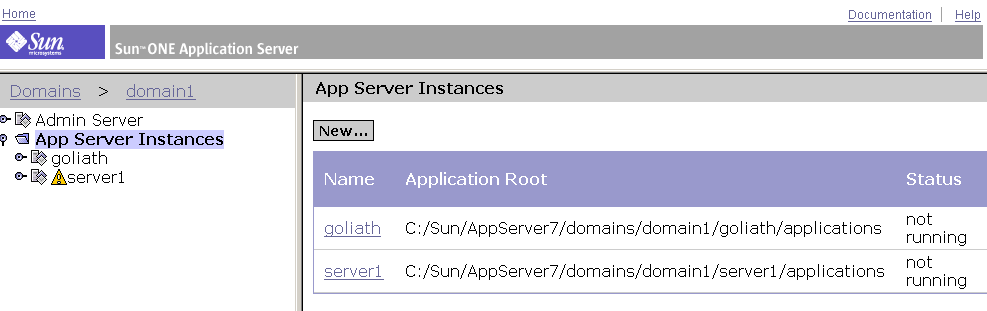
- server1 ノードを選択して起動および終了機能にアクセスします。
アプリケーションサーバーインスタンスの状態は、「稼動中」または「停止中」です。
- サーバーインスタンスの状態によって、「起動」または「停止」のうち適切なほうをクリックし、アプリケーションサーバーインスタンスを起動または停止します。
Microsoft Windows プログラムグループの使用
Microsoft Windows でアプリケーションサーバー全体を最も簡単に起動するには、Microsoft Windows プログラムグループを使用します。
- Microsoft Windows の「スタート」ボタンをクリックし、「プログラム」、「Sun Microsystems」、「Sun ONE Application Server 7」、「Start Application Server」の順に選択します。
- 管理サーバーを完全に停止するには、Microsoft Windows プログラムグループの Sun ONE Application Server のメニュー項目を使用します。
このメニュー項目を選択すると、管理サーバーと構成済みアプリケーションサーバーインスタンスの両方が停止します。
Microsoft Windows サービスの使用
Sun ONE Application Server のインストール後、いくつかの Microsoft Windows サービスにより、管理サーバーと最初に定義したアプリケーションサーバーインスタンス (server1) の起動および停止が制御されます。この節では、これらのサービスを使ってアプリケーションサーバープロセスを制御する方法について説明します。
- Microsoft Windows の「スタート」ボタンをクリックし、「設定」、「コントロールパネル」の順に選択します。
- コントロールパネルが表示されたら、「管理ツール」をダブルクリックします。
- 管理ツールが表示されたら、「サービス」をダブルクリックして、システムにインストールされているサービスを表示します。
- 次の画面のように、下方向にスクロールして Sun Application Server のエントリを表示します。
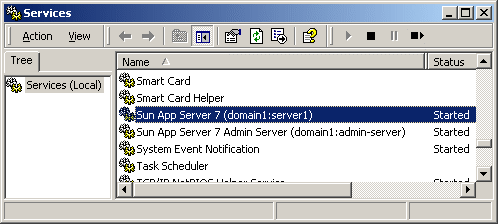
管理サーバー用の Microsoft Windows サービスと最初に設定したアプリケーションサーバーインスタンス server1 のサービスが個別にある点に注意してください。管理サーバーとアプリケーションサーバーインスタンスが稼動している場合、各サービスの状態は「開始」になります。
- 管理サーバーとアプリケーションサーバーインスタンスが停止している場合は、Microsoft Windows サービスを使って再起動します。つまり、サービスを右クリックし、「停止」コマンドではなく「開始」コマンドを選択します。
Web サーバープラグインの実装
Web サーバープラグインに、HTTP リバースプロキシプラグインを使うことで、ユーザーから Sun ONE Web Server または Sun ONE Application Server に指示を送り、特定の HTTP 要求を別のサーバーへ転送することができます。
Web サーバープラグインのインストールと設定は手動で行う必要があります。手順については、『Sun ONE Application Server 管理者ガイド』の「Web サーバープラグインの設定」を参照してください。
Web サービスクライアントの実装
Web サービスクライアントのインストールおよび設定方法については、『Sun ONE Application Server Developer's Guide to Clients』を参照してください。
Sun ONE Studio プラグインのインストール先の決定
システムに Sun ONE Studio がインストール済みの場合、Sun ONE Application Server のインストール時にコンポーネント選択画面で「Support for Sun ONE Studio」を選択できます。その後 Sun ONE Studio 4 のインストールディレクトリに移動すると、インストールプログラムにより、適切な Sun ONE Studio ファイルがあるかどうかが確認されます。
Sun ONE Studio 4 プラグインは、Studio のユーザーディレクトリまたはインストールディレクトリにインストールできます。ユーザーディレクトリにインストールした場合、ユーザーディレクトリを削除するとプラグインモジュールもアンインストールされます。Sun ONE Studio 4 プラグインのインストール先を決定するには、次のようなインストール方法を把握しておく必要があります。
- シナリオ 1 : Sun ONE Application Server のインストールプログラムで、Studio のインストールディレクトリにプラグインをインストールします。Studio のユーザーディレクトリを削除しても、プラグインモジュールに影響はありません。
注 Sun ONE Application Server のインストールプログラムで Sun ONE Studio 4 プラグインをインストールできるのは 1 回だけです。その後、このオプションは無効になります。
- シナリオ 2 : Sun ONE Application Server のインストールプログラムで、Sun ONE Studio 4 のユーザーディレクトリにプラグインをインストールするように指定します。Studio のユーザーディレクトリを削除すると、プラグインモジュールも削除されます。
- シナリオ 3 : Sun ONE Studio 4 のアップデートセンターを使って、Studio のユーザーディレクトリにプラグインをインストールします。Studio のユーザーディレクトリを削除すると、プラグインモジュールも削除されます。
インストール後の設定情報については、次のサイトの『Sun ONE Studio 4, Enterprise Edition for Java with Application Server 7 チュートリアル』を参照してください。
サンプルアプリケーションの使用
インストール内容の確認後、サンプルアプリケーションを使って Sun ONE Application Server の機能を使用することができます。詳細については、install_dir/samples/index.html を参照してください。